苹果手机让XP电脑上网的实用指南
当您身处没有Wi-Fi的环境,手边只有一部苹果手机和一台略显陈旧的Windows XP电脑时,如何让电脑顺利联网?别担心,利用苹果手机的个人热点功能,就能轻松实现网络共享,本文将详细讲解两种主要方法:USB连接和蓝牙连接(尽管后者在XP上可能更复杂),助您快速解决上网难题。

核心前提:开启苹果手机个人热点
- 进入设置: 在您的iPhone上打开“设置”应用。
- 找到个人热点: 点击“个人热点”选项(iOS 14及以后版本通常位于“设置”主列表或“蜂窝网络”选项中)。
- 启用热点:
- 将“允许其他人加入”旁边的开关打开。
- 重要提示: 首次开启或更改设置时,系统可能会要求您确认开启“蜂窝数据”和“个人热点”功能,请按提示操作。
- 设置密码(强烈推荐): 点击“无线局域网密码”,设置一个强密码(至少8位,包含字母和数字),以保护您的热点安全,防止他人蹭网消耗您的流量。
- 记住热点名称: 您的iPhone默认会使用设备名称作为热点的网络名称(SSID),可在“设置”>“通用”>“关于本机”>“名称”中查看或修改。
USB连接(推荐,稳定且易于设置)

这是让XP电脑通过苹果手机上网最可靠、最推荐的方式,操作简便,连接稳定,速度较快,且能为手机充电。
操作步骤:
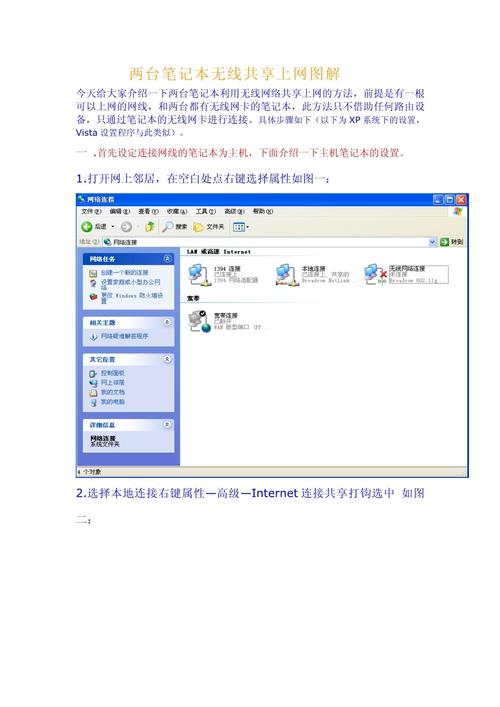
- 连接设备: 使用苹果原装或经过MFi认证的Lightning to USB数据线(iPhone 15系列为USB-C线),将您的iPhone连接到XP电脑的USB端口。
- 信任电脑(首次连接): 当iPhone首次连接到该XP电脑时,屏幕上会出现“信任此电脑?”的提示,点击“信任”,并输入您的iPhone解锁密码(若有设置)进行确认,这一步对于建立成功的USB网络共享至关重要。
- 在XP电脑上操作:
- 连接成功后,iPhone通常会弹出一个询问框:“要信任此电脑吗?”选择“信任”。
- 稍等片刻,XP电脑通常会自动识别并尝试安装必要的驱动程序。
- 检查网络连接:
- 打开XP电脑的“控制面板”(可通过“开始”菜单访问)。
- 双击打开“网络连接”。
- 您应该能看到一个名为“Apple Mobile Device Ethernet”或类似名称的新增本地连接图标,其状态应为“已连接”。
- 开始上网: 您的XP电脑应该已经可以通过iPhone的蜂窝数据上网了,打开浏览器测试一下即可。
蓝牙连接(备选,XP设置较复杂)
虽然苹果手机和XP电脑都支持蓝牙,但通过蓝牙共享网络在XP系统上设置相对繁琐,且速度和稳定性通常不如USB连接,建议仅在USB不可用时尝试此方法。
操作步骤:
- 配对设备:
- 在XP电脑上:打开“控制面板”>“蓝牙设备”(如果未看到此选项,请确认电脑蓝牙已开启且驱动程序已正确安装),点击“添加”按钮,启动“添加蓝牙设备向导”。
- 在iPhone上:确保蓝牙已开启(“设置”>“蓝牙”>开关打开),在“可发现的设备”列表中找到您的XP电脑名称,点击它进行配对。
- 按照屏幕提示,在XP电脑和iPhone上确认相同的配对码(PIN码),完成配对。
- 在iPhone上启用蓝牙共享:
- 确保个人热点功能已开启(“设置”>“个人热点”>“允许其他人加入”为开启状态)。
- 关键步骤: 在已配对的XP电脑设备列表中(“设置”>“蓝牙”>点击您电脑设备旁边的蓝色信息图标
i),找到“互联网共享”选项,并将其开关打开。
- 在XP电脑上创建蓝牙网络连接:
- 这是XP设置中最关键且容易出错的一步,打开“控制面板”>“网络连接”。
- 在左侧“网络任务”栏下,点击“创建一个新的连接”。
- 启动“新建连接向导”,点击“下一步”。
- 选择“连接到Internet”,点击“下一步”。
- 选择“手动设置我的连接”,点击“下一步”。
- 选择“用拨号调制解调器连接”(虽然名称如此,但这是蓝牙PAN连接的入口),点击“下一步”。
- 在“ISP名称”栏随意输入一个名称,iPhone 蓝牙网络”,点击“下一步”。
- 在“电话号码”栏留空不填,点击“下一步”。
- 输入您在iPhone个人热点中设置的无线局域网密码(作为此连接的密码),确认一次,下方两个复选框(把它作为默认的Internet连接/启用此连接的Internet连接防火墙)可根据需要勾选,点击“下一步”。
- 勾选“在我的桌面上添加一个到此连接的快捷方式”(可选),点击“完成”。
- 连接并使用:
- 打开“网络连接”,您会看到新创建的拨号连接(如“iPhone 蓝牙网络”)。
- 双击该连接图标。
- 在弹出的连接窗口中,确保用户名和密码栏为空(XP有时会自动填充,请删除),然后点击“拨号”按钮。
- 如果设置正确且iPhone蓝牙共享已开启,连接应能建立成功,XP电脑即可通过蓝牙共享上网。
关键注意事项与个人建议
- 驱动问题(XP常见痛点): Windows XP年代久远,对新设备的原生支持有限,首次通过USB连接时,XP可能无法自动找到正确的Apple Mobile Device驱动,建议提前从苹果官网下载适用于Windows XP的iTunes安装包(旧版本),安装时会包含必要的驱动程序,或者准备好您的XP驱动光盘以备手动安装,蓝牙连接同样依赖电脑端的蓝牙驱动正常工作。
- 手机流量消耗: 电脑上网会消耗您iPhone的蜂窝数据流量,且速度取决于手机信号强度(3G/4G/5G)和运营商套餐限制,浏览网页、收发邮件尚可,但观看高清视频、下载大文件会快速消耗流量,务必留意套餐余量,避免超额产生高额费用,建议在手机“设置”>“蜂窝网络”中监控热点数据使用情况。
- 手机电量: USB连接时,电脑可为手机充电,但蓝牙连接或仅用Wi-Fi热点(未连接电脑时)会显著增加手机耗电,尤其是长时间共享网络时,备好充电宝是明智之举。
- 安全性: 强烈建议始终为个人热点设置高强度密码。 使用WPA2/WPA3加密(苹果设备默认),避免使用简单密码,防止他人轻易连接盗用您的流量和带宽。
- 兼容性提醒: 由于Windows XP系统陈旧,与现代设备(包括较新iPhone)的兼容性可能存在挑战,特别是驱动方面,USB连接的成功率通常远高于蓝牙,如果您经常需要此功能,USB连接是最省心、最稳定的选择。
- 个人经验: 无数次帮朋友处理老旧电脑联网问题后,我的结论非常明确:USB连接是XP电脑共享iPhone网络最实用的解决方案。 它的设置流程简单直观,连接稳定性远超蓝牙,传输速度也更快,除非USB端口或数据线故障,否则蓝牙方案繁琐的设置过程和潜在的不稳定性,往往得不偿失,操作前确保XP安装了苹果设备所需的基础驱动,能避免大部分连接困扰。
当您掌握以上方法,即使是运行着古老Windows XP的电脑,也能借助手中iPhone的网络力量随时接入互联网世界,优先尝试USB连接,享受稳定快速的体验;将蓝牙连接作为备用方案,关注驱动、流量和电量细节,即可轻松解决无网困境。









评论列表 (1)
苹果手机通过USB共享网络给XP电脑上网,操作相对简单,但需确保手机和电脑连接正常。
2025年07月06日 14:56